Ako ste IT stručnjak, znate da Outlookova značajka povlačenja i ispuštanja privitaka može biti prava muka. Evo brzog rješenja koje bi trebalo ponovno pokrenuti stvari.
Najprije provjerite je li Outlook konfiguriran za korištenje odgovarajuće verzije Internet Explorera. Da biste to učinili, otvorite Outlook i idite na Alati > Opcije > Napredno. Na kartici 'Općenito' potražite opciju 'Koristite Microsoft Office Word 2003 za uređivanje poruka e-pošte' i provjerite je li označena. Ako nije, označite ga i kliknite 'U redu'.
Zatim otvorite Internet Explorer i idite na Alati > Internetske mogućnosti > Sigurnost. Na kartici 'Sigurnost' provjerite je li označena opcija 'Omogući zaštićeni način rada'. Ako nije, označite ga i kliknite 'U redu'.
Na kraju ponovno pokrenite Outlook i ponovno pokušajte povući i ispustiti. Sada bi trebalo raditi.
Vas ne mogu povući privitke u svoju e-poštu u programu Microsoft Outlook ? Nekoliko korisnika programa Outlook izvijestilo je da jednostavno ne mogu priložiti datoteke svojim porukama e-pošte metodom povuci i ispusti. Prema izvješćima korisnika, metoda povlačenja i ispuštanja datoteka i mapa radi na drugim mjestima u sustavu Windows, ali ne iu programu Outlook.
Metoda povuci i ispusti brz je i jednostavan način premještanja datoteke s jednog mjesta na drugo. Također možete dodati privitke u Outlook jednostavnim povlačenjem izvorne datoteke iz File Explorera, a zatim povlačenjem i ispuštanjem datoteka u svoju e-poštu. Oni će biti dodani kao privici koje možete poslati drugim korisnicima. Sada, ako ova značajka ne radi za vas, možete slijediti ovaj vodič i riješiti problem.
masovno pretvaranje audio datoteka

Povucite i ispustite Outlook privitke ne rade
Ako ne možete umetnuti datotečne privitke u svoju Outlook e-poštu metodom povuci i ispusti na računalu sa sustavom Windows, možete koristiti sljedeće metode za rješavanje problema:
- Provjerite nije li to opći problem na vašem računalu.
- Onemogući/omogući predmemorirani način rada Exchange.
- Reset Outlook mape.
- Stvorite novi Outlook profil.
- Koristite Microsoftov pomoćnik za podršku i oporavak.
1] Provjerite nije li ovo opći problem na vašem računalu.
Prije svega, provjerite možete li povući i ispustiti datoteke u druge programe i aplikacije na računalu. Ako je ovo općeniti problem, trebali biste primijeniti različite popravke kao što su promjena visine povlačenja i širine povlačenja, rješavanje problema s čistim stanjem pokretanja, itd. Ako povlačenje i ispuštanje ne radi na vašem računalu, možete slijediti ovaj vodič za rješavanje problema.
2] Onemogući/omogući predmemorirani način razmjene
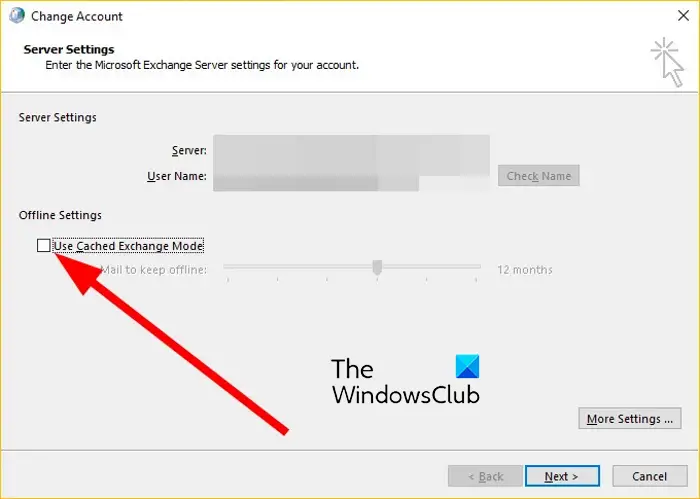
Možete pokušati uključiti/isključiti predmemorirani način rada Exchange u programu Outlook i vidjeti je li problem riješen. U ovom načinu rada kopija poštanskog sandučića pohranjuje se lokalno na vašem sustavu kako bi se omogućio brz pristup podacima. Međutim, ako je ova predmemorija puna ili oštećena, tada ćete se suočiti s problemima s performansama u programu Microsoft Outlook. Stoga, ako je ovaj način rada omogućen, predlažemo da onemogućite značajku predmemoriranog načina rada Exchange u programu Outlook. S druge strane, ako ne koristite ovaj način rada, pokušajte ga uključiti i provjerite funkcionira li povlačenje i ispuštanje u programu Outlook.
Evo koraka za omogućavanje ili onemogućavanje predmemoriranog načina rada Exchange u programu Microsoft Outlook:
- Najprije otvorite Outlook aplikaciju i idite na izbornik File.
- Sada kliknite 'Postavke računa', a zatim odaberite 'Postavke računa' s padajućeg izbornika.
- Zatim idite na karticu E-pošta i dvaput kliknite na svoj aktivni račun e-pošte.
- Nakon toga poništite opciju 'Use Cached Exchange Mode' pod 'Offline Settings' ako je omogućena.
- Zatim kliknite gumb 'Dalje', a zatim kliknite gumb 'Završi'.
- Konačno, pokušajte priložiti datoteke svojoj Outlook pošti metodom povuci i ispusti i provjerite je li problem riješen.
Ako je predmemorirani način rada Exchange već onemogućen, potvrdite odgovarajući okvir pomoću gornjih koraka da biste ga omogućili. Provjerite je li problem riješen ili nije.
Čitati: Veze i privici ne mogu se otvoriti u aplikaciji Windows Mail.
usbantivirus
3] Resetirajte Outlook mape
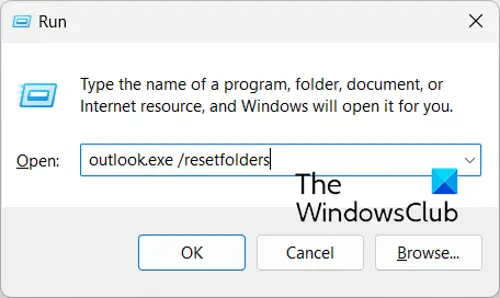
Možda se suočavate s problemom zbog oštećenih Outlook datoteka i mapa. Stoga, ako je scenarij primjenjiv, možete resetirati svoje Outlook mape i vidjeti je li problem riješen ili ne. Za to možete koristiti sljedeće korake:
- Najprije zatvorite aplikaciju Microsoft Outlook i provjerite da nijedna instanca ne radi u pozadini.
- Sada pritisnite prečac Win + R da biste otvorili prozor naredbe Pokreni.
- Zatim u polje 'Otvori' upišite sljedeću naredbu i pritisnite Enter: |_+_|.
Pokretanje gornje naredbe poništit će vaše Outlook mape koje su možda oštećene. Nakon toga ponovno pokrenite Outlook aplikaciju i pokušajte dodati privitke e-porukama koristeći povlačenje i ispuštanje. Ako ti radi, dobro i dobro. Međutim, ako se problem nastavi pojavljivati, imamo još nekoliko rješenja koja možete isprobati.
skandisk prozori 10
4] Stvorite novi Outlook profil
Sljedeće što možete napraviti je stvoriti novi Outlook profil i vidjeti je li problem riješen. Moguće je da je vaš trenutni profil oštećen, zbog čega možete naići na probleme kao što je nemogućnost povlačenja i ispuštanja privitaka u vašu e-poštu. Stoga u ovom slučaju možete stvoriti novi Outlook profil i vidjeti je li problem riješen. Evo koraka kako to učiniti:
- Prvo otvorite MS Outlook i idite na Datoteka Jelovnik.
- Sada kliknite na Postavke računa > Upravljanje profilima opciju, a zatim kliknite Prikaži profile > Dodaj opcija.
- Nakon toga unesite naziv novog profila koji želite izraditi i kliknite OK.
- Nakon toga provjerite možete li povući i ispustiti privitke ili ne.
Vidjeti: Ograničenja veličine privitaka za Outlook, Gmail, Yahoo, Hotmail itd.
5] Koristite Microsoftov pomoćnik za podršku i oporavak
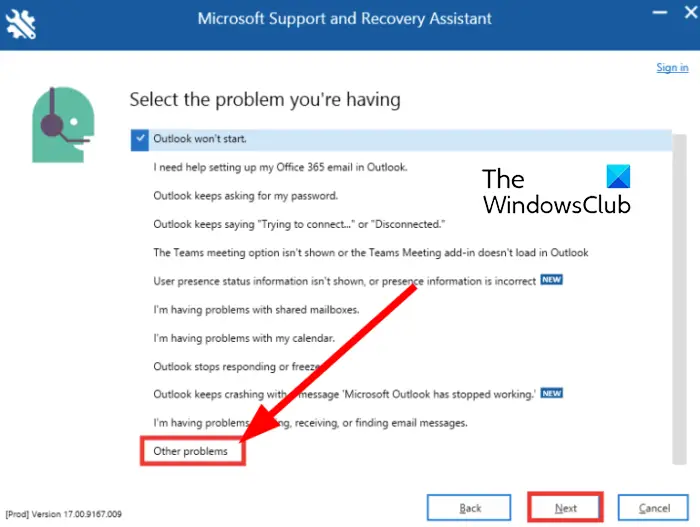
Također možete koristiti alat za rješavanje problema koji nudi Microsoft za rješavanje i popravljanje problema s aplikacijama Microsoft Officea kao što je Outlook. Alat se zove Microsoft Support and Recovery Assistant; možete ga preuzeti sa službene web stranice Microsofta i zatim ga pokrenuti za rješavanje problema s Outlookom. Evo kako to učiniti:
- Prvo preuzmite alat Microsoft Support and Recovery Assistant od Microsofta
- Sada ga instalirajte na svoje računalo dvostrukim klikom na Exe datoteku.
- Nakon toga otvorite aplikaciju, prihvatite uvjete i ugovore o privatnosti i prijavite se svojim Microsoft računom.
- Zatim odaberite Outlook i kliknite Dalje.
- Zatim s popisa odaberite opciju 'Ostali problemi' i kliknite 'Dalje'.
- Slijedite upute i upotrijebite odgovarajući prijedlog za rješavanje problema.
Provjerite možete li sada dodavati privitke datoteka koristeći povlačenje i ispuštanje u programu Outlook.
Kako promijeniti postavke privitaka e-pošte?
Za promjenu postavki privitaka e-pošte u programu Outlook kliknite izbornik Datoteka i odaberite Opcije > Općenito. U odjeljku Mogućnosti privitka odaberite jednu od sljedećih opcija: Pitaj me kako ih želim priložiti svaki put, Uvijek ih dijeli kao poveznice i Uvijek ih priloži kao kopije. Nakon toga kliknite OK za spremanje promjena.
Sada pročitajte: Ne mogu priložiti datoteke e-pošti u Outlook.com ili aplikaciji za stolna računala.















